
Mọi người chủ động làm việc với đồ họa trên máy tính, quen thuộc với định dạng ICO - thường là các biểu tượng của nhiều chương trình hoặc loại tệp. Tuy nhiên, không phải tất cả người xem hình ảnh hoặc trình chỉnh sửa đồ họa đều có thể hoạt động với các tệp đó. Biểu tượng tốt nhất ở định dạng ICO được chuyển đổi sang định dạng PNG. Làm thế nào và những gì được thực hiện - đọc dưới đây.
Cách chuyển đổi ICO sang PNG
Chuyển đổi biểu tượng khỏi định dạng riêng của hệ thống thành các tệp có tiện ích mở rộng PNG có thể theo nhiều cách - cả hai đều sử dụng các trình chuyển đổi và chương trình đặc biệt để hoạt động với hình ảnh.Ngoài những thiếu sót rõ ràng, Articone về việc có một biểu tượng khác có độ phân giải rất thấp có thể được chuyển đổi không chính xác.
Phương pháp 2: icofx
Một công cụ trả phí khác để tạo một biểu tượng có thể chuyển đổi ICO thành PNG. Thật không may, chương trình này cũng chỉ khả dụng với bản địa hóa tiếng Anh.
Tải xuống chương trình icofx.
- Mở Icoefix. Chuyển đến "tập tin" - "mở".
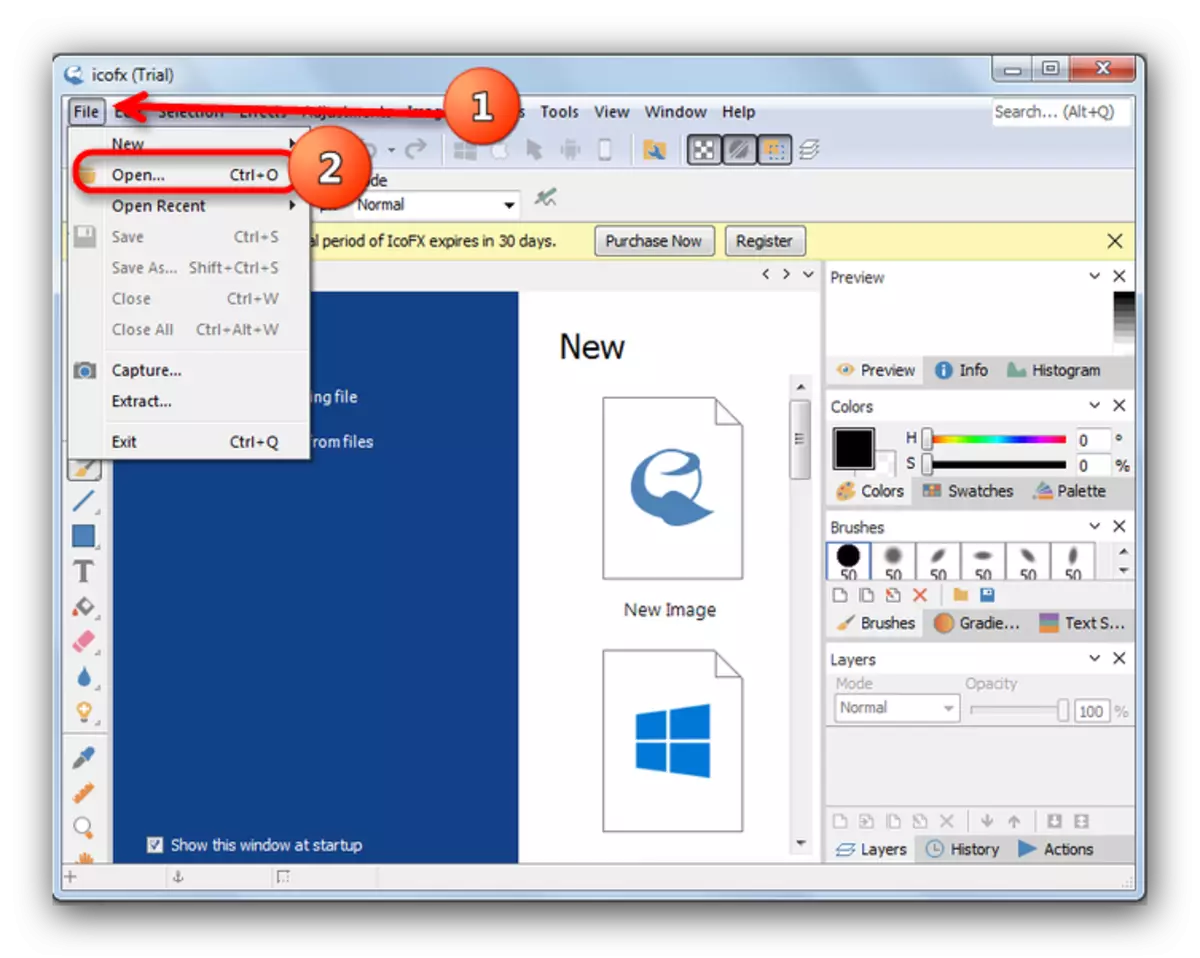
- Trong giao diện Thêm tệp, đi đến thư mục với hình ảnh ICO của bạn. Đánh dấu nó và mở bằng cách nhấp vào nút thích hợp.
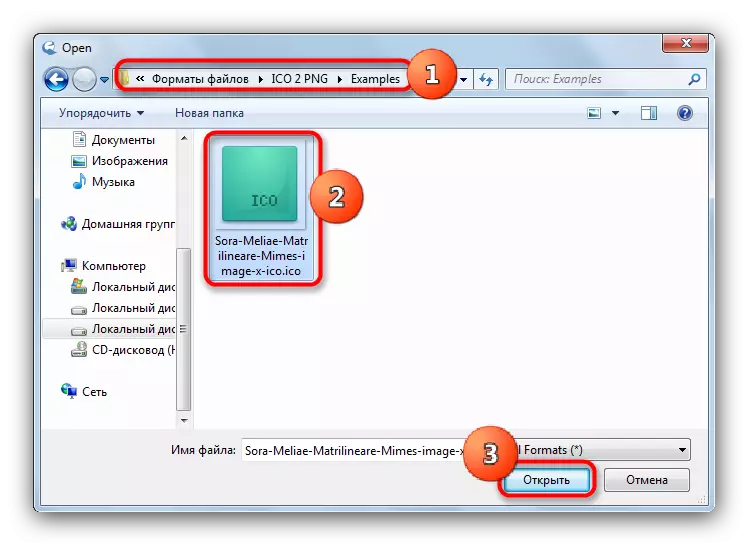
- Khi hình ảnh được tải vào chương trình, hãy sử dụng mục "Tệp", trong đó nhấn "Lưu dưới dạng ...", như trong cách trên.

- Trong cửa sổ Lưu trong danh sách thả xuống Loại tệp, bạn phải chọn "Đồ họa mạng di động (* .png)".

- Đổi tên biểu tượng (Tại sao kiểm tra bên dưới) trong điểm "Tên tệp" và nhấp vào "Lưu".
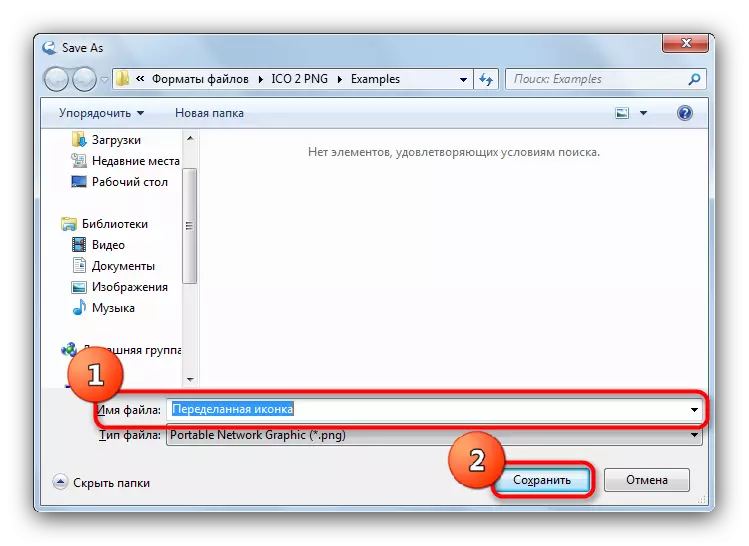
Tại sao đổi tên? Thực tế là có một lỗi trong chương trình - nếu bạn cố gắng lưu tệp ở định dạng khác, nhưng có cùng tên, thì icofx có thể bị treo. Lỗi xảy ra không thường xuyên, nhưng nó đáng để củng cố.
- Tệp PNG sẽ được lưu dưới tên đã chọn và thư mục đã chọn.
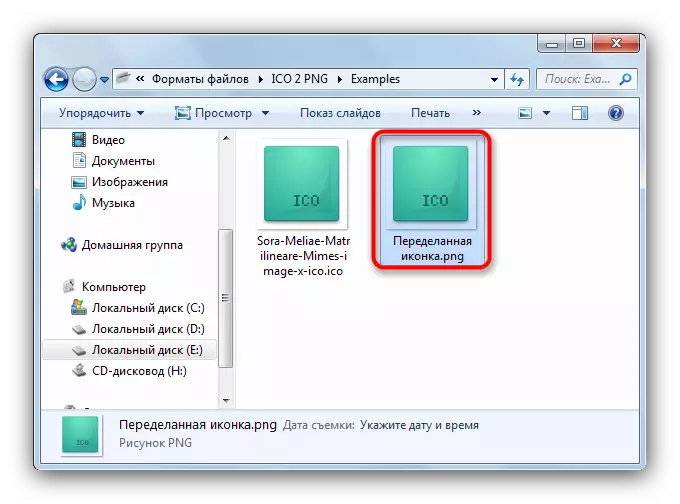
Chương trình thuận tiện (đặc biệt là xem xét giao diện hiện đại), tuy nhiên, thậm chí là hiếm, nhưng lỗi có thể làm hỏng ấn tượng.
Phương pháp 3: Dễ dàng chuyển đổi ICO sang PNG
Một chương trình nhỏ từ nhà phát triển Nga Evgeny Lazarev. Lần này - miễn phí mà không bị hạn chế, cũng bằng tiếng Nga.
Tải xuống Easy ICO To Png Converter Chương trình
- Mở trình chuyển đổi và chọn "Tệp" - "Mở".
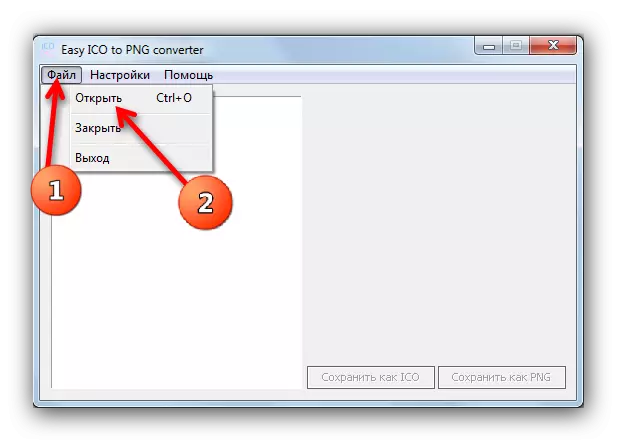
- Trong cửa sổ "Explorer", đi đến thư mục với tệp của bạn, sau đó hoạt động trên một trình tự quen thuộc - chọn ICO và chọn nó bằng nút "Mở".
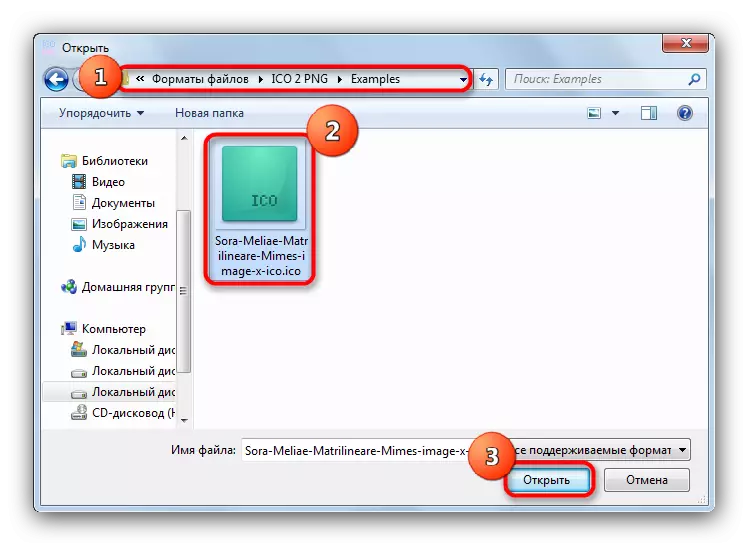
- Khoảnh khắc tiếp theo là khá không dành cho người mới bắt đầu - chương trình không chuyển đổi, vì nó đang và đề xuất trước tiên để chọn độ phân giải - từ mức tối thiểu đến mức tối đa có thể (trong hầu hết các trường hợp là "bản địa" cho tệp được chuyển đổi ). Chọn mục hàng đầu trong danh sách và nhấp vào nút "Lưu dưới dạng PNG".
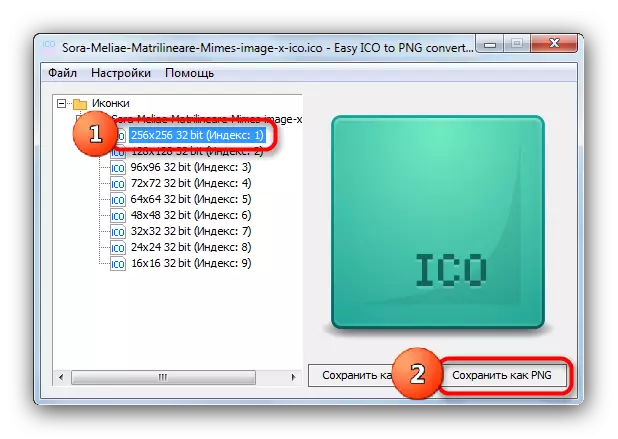
- Theo truyền thống, trong cửa sổ Save, chọn thư mục, sau đó chúng tôi đổi tên hình ảnh hoặc để cả hai và nhấp vào "Lưu".
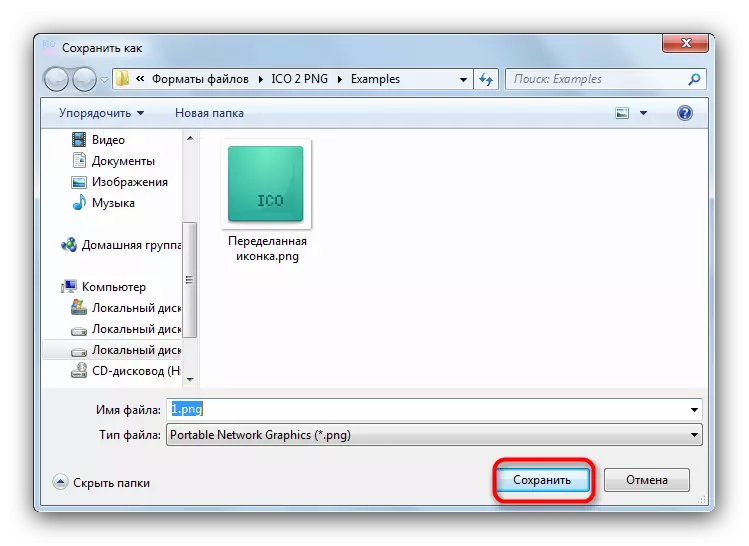
- Kết quả của công việc sẽ xuất hiện trong thư mục đã chọn trước đó.

Những thiếu sót của chương trình hai: Nhu cầu tiếng Nga sẽ được đưa vào cài đặt và giao diện rất khó gọi trực quan.
Phương pháp 4: Trình xem hình ảnh FastStone
Người xem phổ biến của hình ảnh cũng sẽ giúp bạn giải quyết vấn đề chuyển đổi ICO trong PNG. Mặc dù giao diện cồng kềnh của nó, ứng dụng này hoàn toàn đối phó với trách nhiệm của mình.
- Mở chương trình. Trong cửa sổ chính, sử dụng menu "Tệp" - "Mở".

- Trong cửa sổ lựa chọn, đi đến thư mục với hình ảnh bạn muốn chuyển đổi.
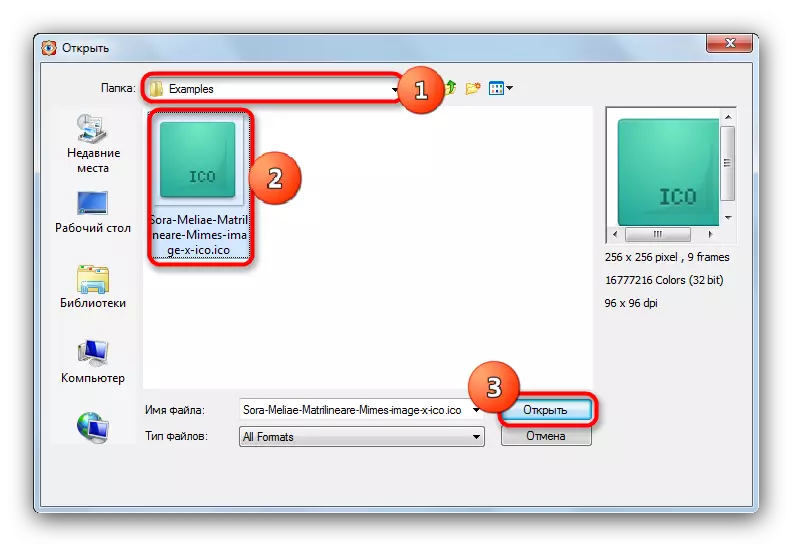
Chọn nó và tải nó lên nút "Mở".
- Sau khi hình ảnh được tải xuống, quay lại menu "Tệp" một lần nữa, trong đó bạn nên chọn "Lưu dưới dạng".
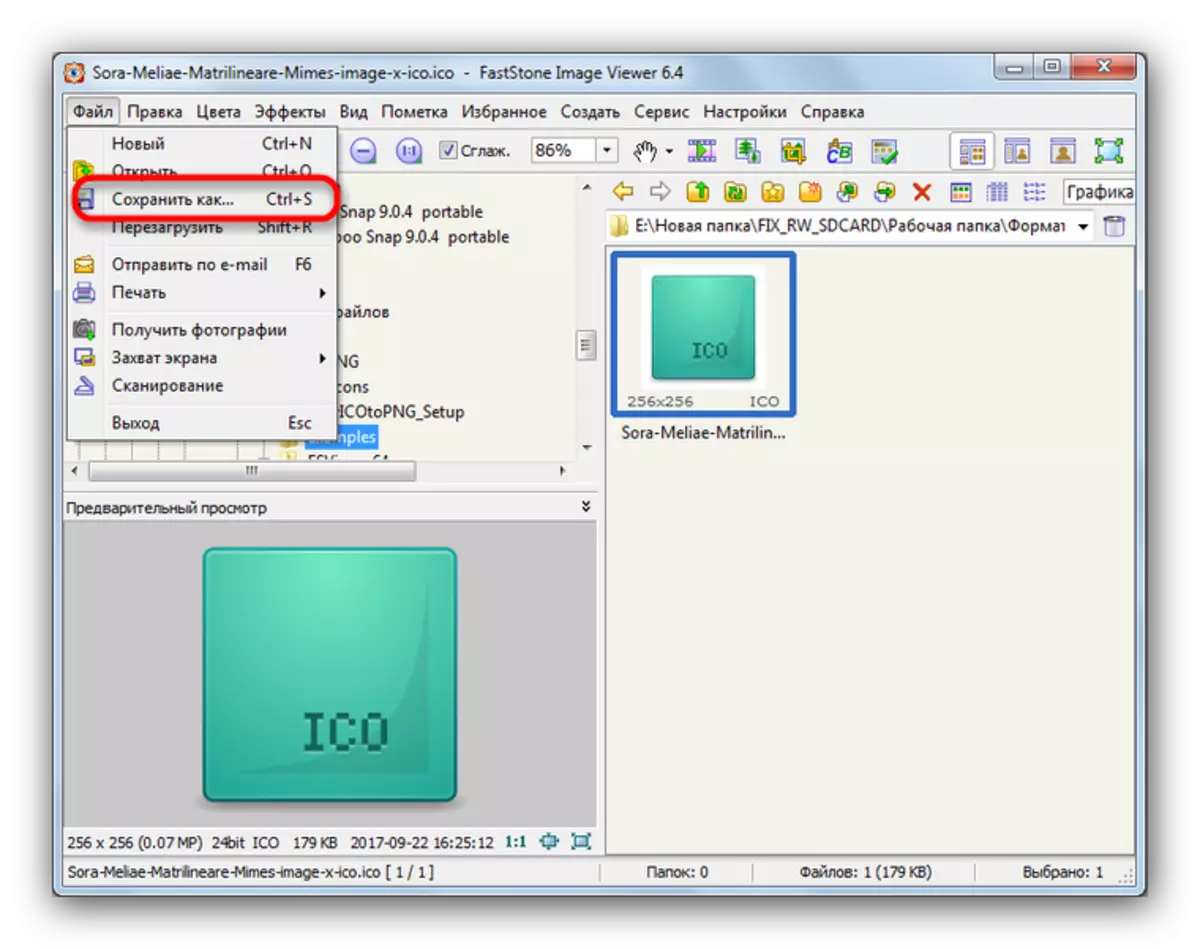
- Trong cửa sổ Save, chọn thư mục bạn muốn xem tệp đã chuyển đổi, hãy kiểm tra mục "Loại tệp" - phải đặt mục định dạng PNG. Sau đó, nếu muốn, đổi tên tệp và nhấp vào "Lưu".
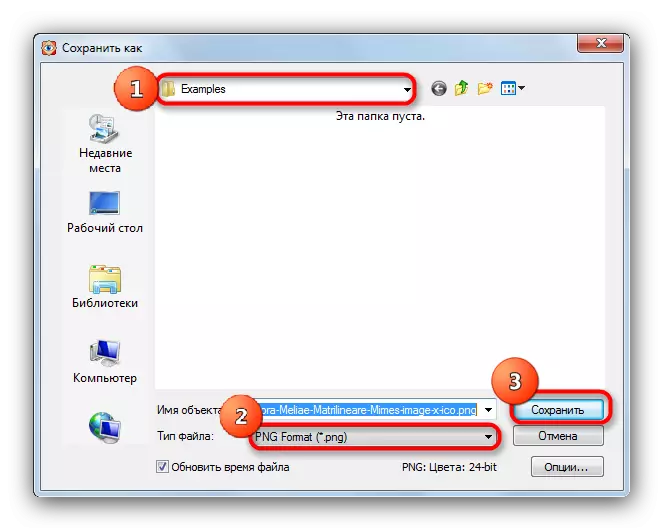
- Ngay lập tức trong chương trình bạn có thể thấy kết quả.
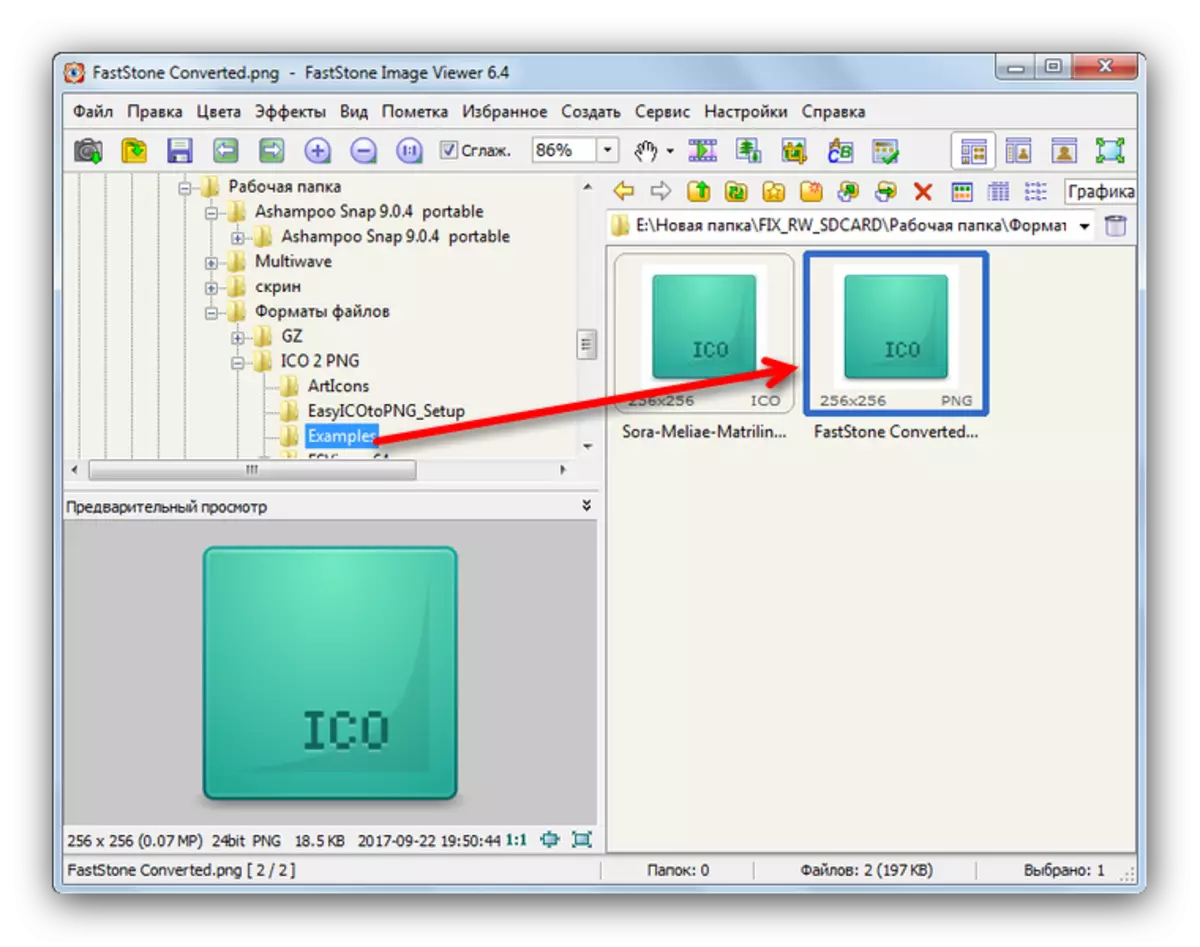
Người xem từ Faststone - Giải pháp phù hợp nếu bạn cần một phép chuyển đổi duy nhất. Nhiều tệp tại một thời điểm không chuyển đổi, vì vậy tốt hơn là sử dụng một cách khác cho việc này.
Như bạn có thể thấy, danh sách các chương trình không có nhiều tùy chọn có thể chuyển đổi hình ảnh từ định dạng ICO trong PNG. Về cơ bản, đây là một phần mềm chuyên dụng để làm việc với các biểu tượng, có thể chuyển hình ảnh mà không mất. Người xem hình ảnh - một trường hợp cực đoan, khi các phương thức còn lại vì một số lý do không có sẵn.
